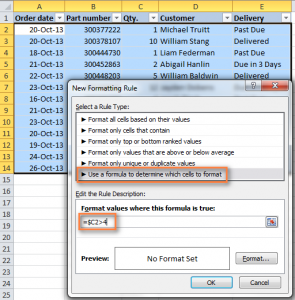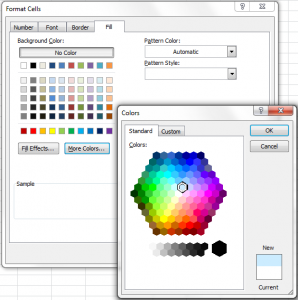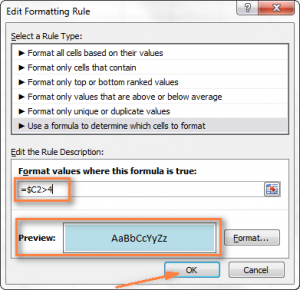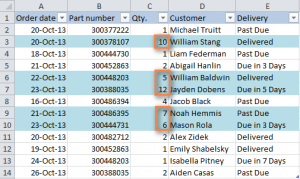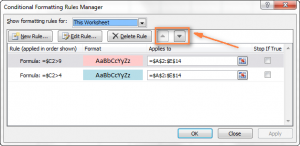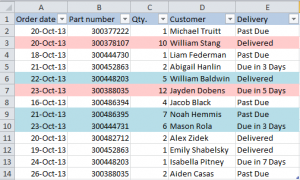txheem
- Yuav ua li cas hloov cov tsos ntawm ib kab raws li tus lej hauv ib lub xov tooj tshwj xeeb
- Siv ntau txoj cai raws li lawv qhov tseem ceeb
- Hloov cov xim ntawm ib kab tag nrho raws li cov ntawv sau hauv lub xov tooj ntawm tes
- Yuav ua li cas hloov cov xim ntawm lub xov tooj ntawm tes raws li tus nqi hauv lwm lub xov tooj?
- Yuav siv ntau yam xwm txheej li cas rau formatting
Hauv kab lus no, koj yuav kawm yuav ua li cas hloov cov keeb kwm yav dhau los sai sai raws li tus nqi tshwj xeeb hauv daim ntawv nthuav qhia. Nov yog cov lus qhia thiab ntau yam qauv rau cov ntawv nyeem thiab cov lej hauv ib daim ntawv.
Yav dhau los, peb tau tham txog txoj hauv kev los hloov cov xim tom qab ntawm lub xov tooj ntawm tes raws li cov ntawv nyeem lossis tus lej hauv nws. Cov lus pom zoo tseem yuav raug nthuav tawm ntawm no hais txog yuav ua li cas txhawm rau txheeb xyuas cov kab tsim nyog hauv cov ntawv tshiab ntawm Excel, raws li cov ntsiab lus ntawm ib lub xov tooj. Tsis tas li ntawd, ntawm no koj yuav pom cov piv txwv ntawm cov qauv uas ua haujlwm sib npaug zoo rau txhua hom ntawm tes.
Yuav ua li cas hloov cov tsos ntawm ib kab raws li tus lej hauv ib lub xov tooj tshwj xeeb
Piv txwv li, koj muaj ib daim ntawv qhib nrog lub koom haum lub rooj sib tham zoo li no.
Piv txwv tias koj yuav tsum tau qhia cov kab hauv ntau qhov ntxoov ntxoo, tsom rau qhov uas tau sau rau hauv lub xov tooj ntawm tes hauv Qty kem, txhawm rau kom nkag siab meej txog qhov twg ntawm cov kev lag luam tau txais txiaj ntsig zoo tshaj plaws. Txhawm rau ua tiav qhov txiaj ntsig no, koj yuav tsum siv qhov "Conditional Formatting" muaj nuj nqi. Ua raws li cov lus qhia ib kauj ruam:
- Xaiv cov hlwb uas koj xav kom format.
- Tsim ib txoj cai tshiab formatting los ntawm txhaj cov khoom tsim nyog hauv cov ntawv qhia zaub mov uas tshwm tom qab txhaj khawm "Conditional Formatting" khawm ntawm "Tsev" tab.
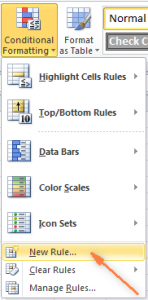
- Tom qab ntawd, lub dialog box yuav tshwm sim qhov twg koj yuav tsum xaiv qhov chaw "siv tus qauv los txiav txim formatted cell." Tom ntej no, sau cov qauv hauv qab no: =$C2> 4 hauv lub thawv hauv qab no.
 Lawm, koj tuaj yeem ntxig koj tus kheej qhov chaw nyob ntawm tes thiab koj tus kheej cov ntawv, nrog rau hloov qhov > kos npe nrog < lossis = . Tsis tas li ntawd, nws yog ib qho tseem ceeb kom tsis txhob hnov qab muab $ kos npe rau pem hauv ntej ntawm lub xov tooj siv los kho nws thaum luam tawm. Qhov no ua rau nws tuaj yeem khi cov xim ntawm cov kab rau tus nqi ntawm cov xov tooj ntawm tes. Txwv tsis pub, thaum luam tawm, qhov chaw nyob yuav "tshem tawm".
Lawm, koj tuaj yeem ntxig koj tus kheej qhov chaw nyob ntawm tes thiab koj tus kheej cov ntawv, nrog rau hloov qhov > kos npe nrog < lossis = . Tsis tas li ntawd, nws yog ib qho tseem ceeb kom tsis txhob hnov qab muab $ kos npe rau pem hauv ntej ntawm lub xov tooj siv los kho nws thaum luam tawm. Qhov no ua rau nws tuaj yeem khi cov xim ntawm cov kab rau tus nqi ntawm cov xov tooj ntawm tes. Txwv tsis pub, thaum luam tawm, qhov chaw nyob yuav "tshem tawm". - Nyem rau ntawm "Format" thiab hloov mus rau lub xeem tab kom qhia meej qhov xav tau ntxoov ntxoo. Yog tias koj tsis nyiam qhov ntxoov ntxoo pom los ntawm qhov program, koj tuaj yeem nyem rau ntawm "Ntau Xim" thiab xaiv qhov ntxoov ntxoo koj xav tau.

- Tom qab ua tiav tag nrho cov haujlwm, koj yuav tsum nyem ob npaug rau ntawm lub pob "OK". Koj tuaj yeem teeb tsa lwm hom kev formatting (font hom lossis tshwj xeeb cell ciam teb style) ntawm lwm lub tab ntawm lub qhov rais no.
- Hauv qab ntawm lub qhov rais muaj ib lub vaj huam sib luag saib ua ntej uas koj tuaj yeem pom tias lub xov tooj ntawm tes yuav zoo li cas tom qab formatting.

- Yog tias txhua yam haum rau koj, nyem rau ntawm "OK" khawm kom siv cov kev hloov pauv. Txhua yam, tom qab ua cov haujlwm no, tag nrho cov kab uas lub hlwb muaj tus lej ntau dua 4 yuav xiav.

Raws li koj tuaj yeem pom, hloov cov xim ntawm ib kab raws li tus nqi ntawm ib qho cell hauv nws tsis yog txoj haujlwm nyuaj tshaj plaws. Koj tseem tuaj yeem siv cov qauv siv ntau dua kom hloov tau yooj yim hauv kev siv cov qauv kev cai kom ua tiav lub hom phiaj no.
Siv ntau txoj cai raws li lawv qhov tseem ceeb
Cov piv txwv yav dhau los tau pom qhov kev xaiv los siv ib txoj cai formatting, tab sis koj yuav xav siv ob peb zaug ib zaug. Yuav ua li cas rau qhov zoo li no? Piv txwv li, koj tuaj yeem ntxiv txoj cai raws li cov kab uas muaj tus lej 10 lossis ntau dua yuav raug suav nrog liab. Ntawm no nws yog ib qho tsim nyog los ntxiv sau cov qauv =$C2> 9, thiab tom qab ntawd teeb tsa qhov tseem ceeb kom txhua txoj cai siv tau yam tsis muaj kev sib cav sib ceg.
- Nyob rau hauv "Tsev" tab nyob rau hauv "Styles" pab pawg neeg, koj yuav tsum nias rau ntawm "Conditional Formatting" thiab nyob rau hauv cov zaub mov uas tshwm, xaiv "Manage Rules" nyob rau hauv kawg ntawm daim ntawv teev.
- Tom ntej no, koj yuav tsum tso saib tag nrho cov kev cai tshwj xeeb rau daim ntawv no. Txhawm rau ua qhov no, koj yuav tsum nrhiav cov npe nyob rau sab saum toj "Show formatting rules for", thiab xaiv cov khoom "Cov ntawv no" nyob ntawd. Tsis tas li ntawd, los ntawm cov ntawv qhia zaub mov no, koj tuaj yeem teeb tsa txoj cai formatting rau cov cell tshwj xeeb. Hauv peb qhov xwm txheej, peb yuav tsum tswj hwm cov cai rau tag nrho cov ntaub ntawv.
- Tom ntej no, koj yuav tsum xaiv txoj cai uas koj xav thov ua ntej thiab txav mus rau saum cov npe siv cov xub. Koj yuav tau txais cov txiaj ntsig zoo li no.

- Tom qab teeb tsa qhov tseem ceeb, koj yuav tsum nyem rau ntawm "OK", thiab peb yuav pom tias cov kab sib txuas tau hloov lawv cov xim li cas, raws li qhov tseem ceeb. Ua ntej, qhov kev zov me nyuam tau kuaj xyuas seb tus nqi hauv Qty kem yog ntau dua 10, thiab yog tias tsis yog, txawm tias nws loj dua 4.

Hloov cov xim ntawm ib kab tag nrho raws li cov ntawv sau hauv lub xov tooj ntawm tes
Nco ntsoov tias thaum ua haujlwm nrog daim ntawv nthuav qhia, koj muaj kev nyuaj sai sai kom taug qab cov khoom twg twb tau xa tuaj thiab qhov twg tsis tau. Los yog tej zaum ib txhia twb dhau lawm. Txhawm rau ua kom yooj yim txoj haujlwm no, koj tuaj yeem sim xaiv cov kab raws li cov ntawv nyeem uas nyob hauv "Kev xa khoom" ntawm tes. Xav tias peb yuav tsum tau teeb tsa cov cai hauv qab no:
- Yog tias qhov kev txiav txim dhau sijhawm tom qab ob peb hnub, cov xim tom qab ntawm cov kab sib txuas yuav yog txiv kab ntxwv.
- Yog tias cov khoom xa tuaj lawm, cov kab sib txuas hloov ntsuab.
- Yog tias cov khoom xa tuaj dhau sijhawm, ces cov lus txiav txim sib thooj yuav tsum tau muab tso rau hauv liab.
Hauv cov lus yooj yim, cov xim ntawm cov kab yuav hloov nyob ntawm seb qhov xwm txheej ntawm qhov kev txiav txim.
Feem ntau, lub logic ntawm kev txiav txim rau kev xa khoom thiab kev txiav txim dhau sijhawm yuav zoo ib yam li hauv qhov piv txwv tau piav qhia saum toj no. Nws yog ib qho tsim nyog yuav tau sau cov qauv hauv qhov xwm txheej formatting qhov rai =$E2=»Delivered» и =$E2=»Tsab dhau los» raws. Ib txoj haujlwm nyuaj me ntsis rau cov deals uas yuav tas sijhawm li ob peb hnub.
Raws li peb tuaj yeem pom, cov hnub tuaj yeem sib txawv ntawm kab, qhov twg cov qauv saum toj no siv tsis tau.
Rau qhov no muaj ib qho kev ua haujlwm =SEARCH(“Due in”, $E2)>0, nyob qhov twg:
- thawj qhov kev sib cav nyob rau hauv brackets yog cov ntawv muaj nyob rau hauv tag nrho cov piav qhia,
- thiab qhov kev sib cav thib ob yog qhov chaw nyob ntawm lub xov tooj ntawm tes uas nws tus nqi koj xav mus.
Hauv lus Askiv version nws yog hu ua =SEARCH. Nws yog tsim los tshawb nrhiav cov hlwb uas ib nrab sib luag rau cov lus nug nkag.
Tswv yim: Qhov parameter > 0 hauv cov qauv txhais tau hais tias nws tsis muaj teeb meem qhov twg cov lus nug input nyob rau hauv cov ntawv xovtooj.
Piv txwv li, kab "Kev xa khoom" tuaj yeem muaj cov ntawv "Tshwj xeeb, Yuav Tsum Tau Ua hauv 6 Teev" thiab cov xov tooj sib txuas tseem yuav raug teeb tsa kom raug.
Yog tias tsim nyog los siv cov cai tswj hwm rau kab uas lub xov tooj tseem ceeb pib nrog cov kab lus xav tau, ces koj yuav tsum sau = 1 hauv cov qauv es tsis txhob> 0.
Tag nrho cov cai no tuaj yeem sau rau hauv lub thawv sib tham, xws li hauv qhov piv txwv saum toj no. Raws li qhov tshwm sim, koj tau txais cov hauv qab no:
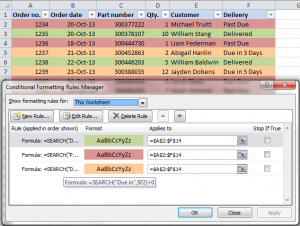
Yuav ua li cas hloov cov xim ntawm lub xov tooj ntawm tes raws li tus nqi hauv lwm lub xov tooj?
Ib yam li nrog ib kab, cov kauj ruam saum toj no tuaj yeem siv rau hauv ib lub xov tooj lossis ntau qhov txiaj ntsig. Hauv qhov piv txwv no, formatting tsuas yog siv rau cov hlwb hauv kab "Order Number":
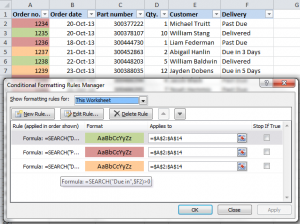
Yuav siv ntau yam xwm txheej li cas rau formatting
Yog tias koj yuav tsum siv ob peb txoj cai formatting rau cov hlua, ces tsis txhob sau cov cai cais, koj yuav tsum tsim ib qho nrog cov qauv. =OR or =I. Thawj txhais tau tias "ib qho ntawm cov cai no muaj tseeb," thiab qhov thib ob txhais tau tias "ob txoj cai no muaj tseeb."
Hauv peb qhov xwm txheej, peb sau cov qauv hauv qab no:
=ИЛИ($F2=»Due in 1 Days», $F2=»Due in 3 Days»)
=ИЛИ($F2=»Due in 5 Days», $F2=»Due in 7 Days»)
Thiab tus qauv =I tuaj yeem siv tau, piv txwv li, txhawm rau txheeb xyuas seb tus lej hauv Qty kem yog. ntau dua lossis sib npaug li 5 thiab tsawg dua lossis sib npaug li 10.
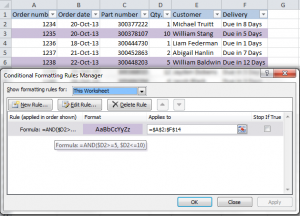
Tus neeg siv tuaj yeem siv ntau dua ib qho xwm txheej hauv cov qauv.
Tam sim no koj paub tias koj yuav tsum ua dab tsi los hloov cov xim ntawm ib kab raws li ib lub xov tooj ntawm tes, koj nkag siab yuav ua li cas los teeb tsa ntau yam xwm txheej thiab ua qhov tseem ceeb rau lawv, thiab yuav ua li cas siv ntau cov qauv ib zaug. Tom ntej no, koj yuav tsum tau qhia kev xav.